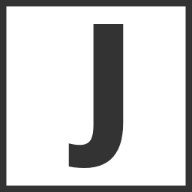# Online表单 / 控件及代码生成菜单配置
本文详细介绍了在线表单的创建、字段控件配置、功能测试、自定义按钮设置、表单菜单创建以及代码生成的过程,包括下拉控件、Popup控件、分类字典、联动控件的配置方法,并强调了每个步骤中的关键点和测试验证。
# 1、Online表单开发
# 1) 创建表单
例:创建 md_test_task 任务测试表
- 选择 “Online表单开发” 菜单。
- “新增” 表单,输入新增表单 “表名” 和 “表描述”,表类型选择 “单表”,清空自动创建的表字段信息。
- 根据需求创建表字段信息,进行相对应字段的数据库属性、页面属性、校验字段、外键、索引、查询等配置。
- 完成基础表字段配置后,进行 数据库同步。
- 数据库同步成功后,点击 “功能测试” 进行 “Auto在线表单功能测试”。
# 2、表字段控件配置
# (1)下拉控件(字段:项目类型):
例 1:数据字典表配置
- 修改 “项目类型(md_type)” 字段控件为下拉框控件。
- 选择 “系统管理” 中 “数据字典” 菜单,“添加” 当前需要的 “项目类型(projectype)” 数据字典信息。
- 在项目类型字典右侧操作中选择 “字典配置”,配置对应项目类型字典表内容(1-金融、2-电信、3-能源、4-政务、5-交通、6-其他)。
- 数据字典配置完成,返回online表单中填写表 “校验字段” 中填写 “字典Code” 信息,配置对应字典表名称(projectype)。
- 配置完成,返回表单 “功能测试” 是否正确。
例 2:数据库表配置
- 新建 “项目类型(md_test_type)” 表单信息,添加项目类型字段信息,进行数据库同步,功能测试(新增方式与任务表单相同)。
- 功能测试时添加项目类型字段:1-金融、2-电信、3-能源、4-政务、5-交通、6-其他。
- 返回任务测试表单 “校验字段” 中填写对应的 “字典表Table(表名)、字典code(下拉数据绑定的value值字段)、字典Text(下拉显示的文本字段)”。
- 配置完成,返回表单 “功能测试” 是否正确。
# (2)Popup控件配置
- 返回online表单,修改 “委托单位(md_company)” 字段控件为Popup控件。
- 创建 “委托单位(test_company)” 表单信息,添加字段信息,进行数据库同步,功能测试(新增方式与任务表单相同)。
- 进入 “Online报表配置” 菜单中,录入表单需要的 “委托单位(test_company)” 报表信息。
- 返回任务测试表的委托单位字段校验中,输入对应的委托单位Online报表信息: 【字典Table(online报表名称)、字典code(popup弹框需要展示的字段信息)、字典Text(表单联动字段名称)】
- 配置完成,返回表单 “功能测试” 是否正确。
# (3)分类字典
- 返回online表单,修改 “调整因子(md_factor)” 字段控件为分类字典树控件。
- 进入 “系统管理 – 分类字典” 菜单中,新增 “调整因子分类字典树(B03)” 信息。
- 返回任务测试表单中,字段校验中添加调整因子对应需要的分类字典信息(字典code填写分类字典的分类编码信息(B03))。
- 配置完成,返回表单 “功能测试” 是否正确。
# (4)联动控件
- 返回online表单,修改 “基准数据(md_benchmark)” 字段控件为数据联动控件。
- 进入 “Online报表配置” 菜单中,创建 “基准数据联动(test_link)” 联动数据表。
- 创建基准数据联动表测试数据。
- 返回任务测试表的基准数据字段校验中,配置对应的字段校验信息(JSON):